Mình cũng thuộc diện không pro Word lắm nhưng cũng viết bài này chia sẻ cho những ai cần và cũng là bài viết lưu lại thông tin của mình khi nào mình quên. Để căn lề trong Word 2003 - 2007 - 2010 - 2013 các bạn làm theo hướng dẫn dưới nhé
Căn lề chuẩn trong World là bao nhiêu ?
Theo quy định của chung về căn lề chuẩn trong văn bản hành chính (khổ giấy A4 kích thước 210mm x 297mm) được quy định như sau:
- Căn lề trên: Cách mép trên của giấy từ 20mm-25mm
- Căn lề trên: Cách mép dưới của giấy từ 20mm-25mm
- Căn lề trái: Cách mép trái giấy từ 30mm-35mm
- Căn lề phải: Cách mép phải giấy từ 15mm-20mm
Lưu ý: Khi thực hiện căn lề các bạn phải căn khổ giấy là khổ A4 kích thước 210mm x 297mm
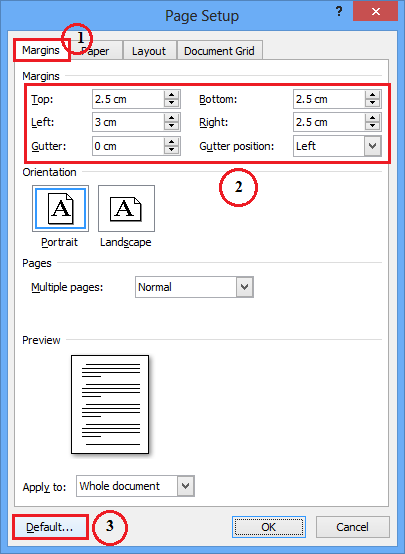
Cách căn lề trong Word 2003
Như chúng ta đã biết, đơn vị thiết lập mặc định trong Word thường để ở đơn vị Inch , để thiết lập căn lề với đơn vị là cm, bạn chọn Tool –> Options –> General.
Trong thẻ General bạn chọn tới mục Measurement units –>Centimeters –> OK
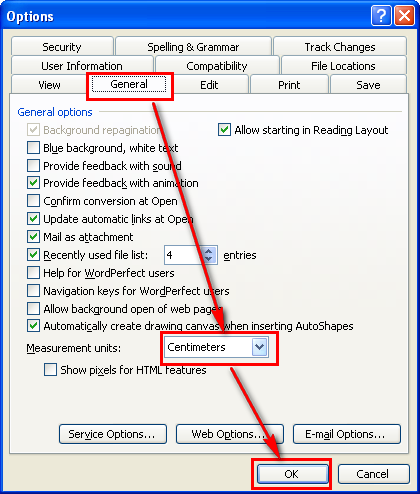
- Sau khi chỉnh được về đơn vị cm, để căn lề cho văn bản Word 2003, bạn chọn:
File -> Page setup và thay đổi giá trị căn lề mà bạn muốn
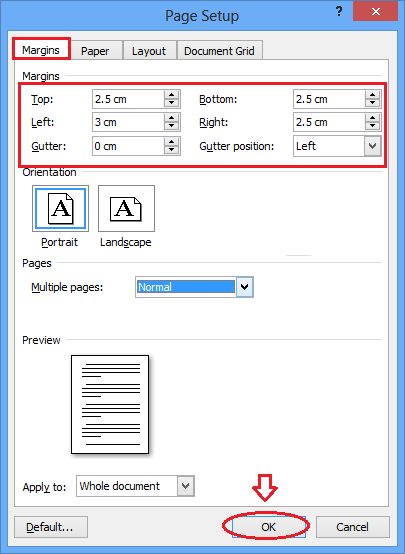
Chú ý
- Top: Căn lề trên, khoảng cách từ mép trên khổ giấy tới dòng đầu tiên của khổ giấy;
- Bottom: Căn lề dưới, khoảng cách từ mép dưới khổ giấy tới dòng cuối cùng của khổ;
- Left: Căn lề trái, khoảng cách từ mép trái khổ giấy đến ký tự, chữ đầu tiên bên trái;
- Right: Căn lề phải, khoảng cách từ mép phải giấy đến chữ, ký tự cuối cùng bên phải.
Cách căn lề trong Word 2007
Để thay căn lề trong Word 2007, bạn chọn Office Button –> Word Options
Chọn Advanced –> Display –> Show measurements in units of –>Centimeters –> OK
- Tiếp theo bạn chọn thẻ Page Layout –> Margin
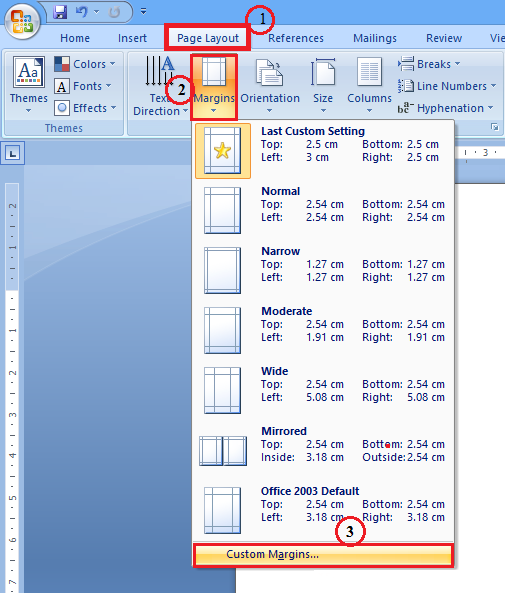
- Cửa sổ Page Setup hiện ra, trên tab Margins rồi nhấn Ok là dc
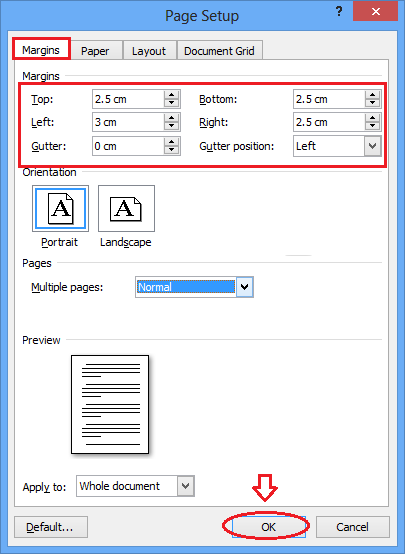
Chú ý
- Top: Căn lề trên, khoảng cách từ mép trên khổ giấy tới dòng đầu tiên của khổ giấy;
- Bottom: Căn lề dưới, khoảng cách từ mép dưới khổ giấy tới dòng cuối cùng của khổ;
- Left: Căn lề trái, khoảng cách từ mép trái khổ giấy đến ký tự, chữ đầu tiên bên trái;
- Right: Căn lề phải, khoảng cách từ mép phải giấy đến chữ, ký tự cuối cùng bên phải.
Cách căn lề trong Word 2010 - 2013 mình nghĩa các bạn làm cũng tương tự máy mình ko có cài 2 bản này nhưng bạn xem qua bản 2007 là bạn có thể làm được 2 bản kia
Chúc các bạn thành công !


Không có nhận xét nào:
Đăng nhận xét